L'application native Notes, qui est utilisée par presque tous les utilisateurs, fait partie de pratiquement tous les systèmes d'exploitation Apple. Vous pouvez, bien sûr, créer diverses notes et y écrire n'importe quoi dans cette application, de toute façon, ce n'est que le début et il existe d'innombrables autres possibilités d'utilisation. Il y a quelques semaines, Apple a présenté le système d'exploitation iOS 16, qui apporte de nombreuses améliorations et n'a pas oublié l'application native Notes, que la plupart des utilisateurs apprécieront. L'une des nouveautés affecte directement la façon dont nous avons travaillé jusqu'à présent avec les composants dynamiques dans cette application.
Il pourrait être vous intéresse
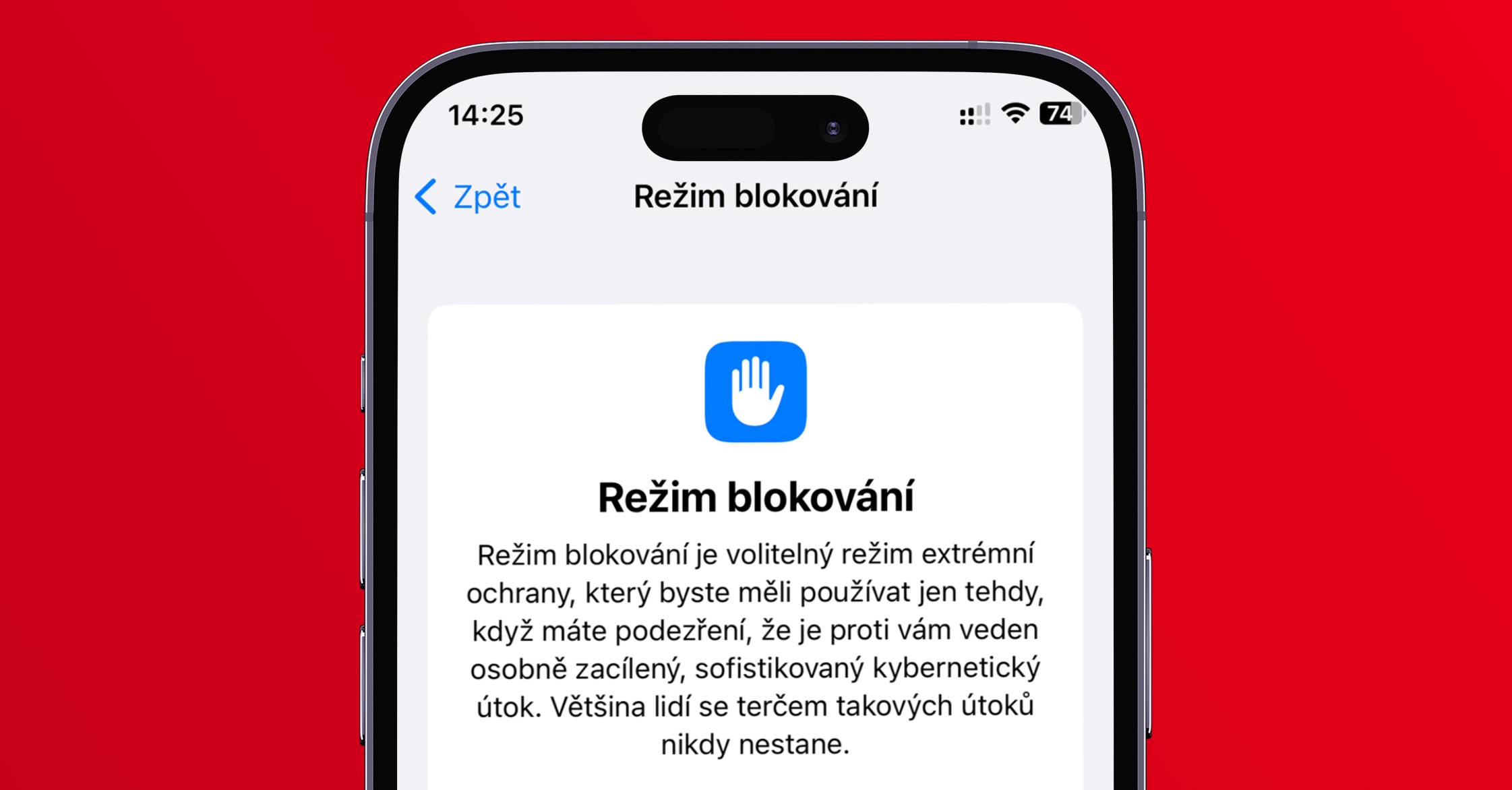
Comment créer un dossier dynamique sur iPhone avec de nouvelles options
Outre le fait que vous pouvez créer un dossier classique dans l'application Notes pour mieux organiser toutes vos notes, vous pouvez également créer un dossier dynamique spécial. Lors de sa création, l'utilisateur définit toutes sortes de filtres, puis toutes les notes répondant aux critères spécifiés sont affichées dans le dossier. Jusqu'à présent, tous les critères devaient être remplis pour qu'une note soit affichée dans un dossier dynamique, mais dans iOS 16, vous pouvez enfin choisir s'il suffit que certains critères soient remplis, ou tous. Pour créer un dossier dynamique avec cette option :
- Tout d’abord, accédez à l’application sur votre iPhone Commentaire.
- Une fois que vous avez fait cela, allez sur l'écran du dossier principal.
- Ici, dans le coin inférieur gauche, cliquez sur icône de dossier avec +.
- Un petit menu apparaîtra où vous pourrez choisir où enregistrer le dossier dynamique.
- Ensuite, sur l'écran suivant, appuyez sur l'option Convertir en dossier dynamique.
- Alors vous êtes sélectionner tous les filtres et en même temps choisissez en haut si les rappels doivent être affichés répondent à tous les filtres, ou seulement certains suffisent.
- Une fois réglé, appuyez sur le bouton en haut à droite Terminé.
- Ensuite il ne te reste plus qu'à choisir nom de dossier dynamique.
- Enfin, appuyez en haut à droite Fait pour créer un dossier dynamique.
Ainsi, en utilisant la procédure ci-dessus, il est possible de créer un dossier dynamique dans l'application Notes sur votre iPhone avec iOS 16, où vous pourrez spécifier si une note doit répondre à tous les critères pour être affichée, ou si seulement certains suffisent. Quant aux filtres individuels, c'est-à-dire les critères que vous pouvez choisir, il existe des balises, la date de création, la date de modification, le partage, les mentions, les listes de tâches, les pièces jointes, les dossiers, les notes rapides, les notes épinglées, les notes verrouillées et plus encore.



